Activer le chiffrement complet du disque dans Windows 10 en utilisant Bitlocker
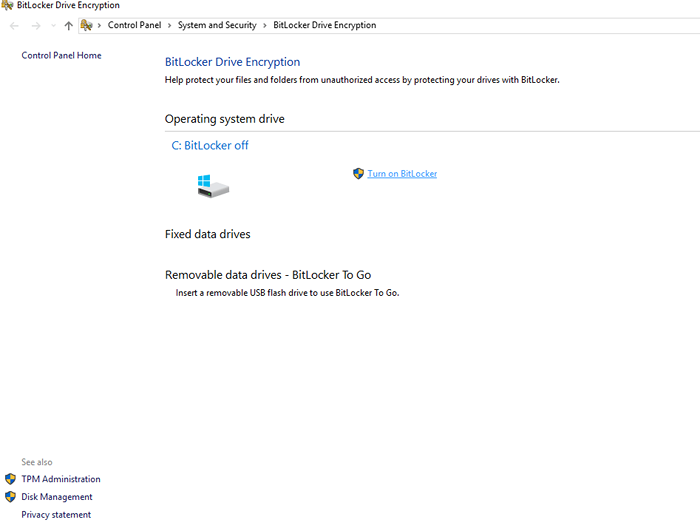
- 4344
- 408
- Zoe Dupuis
Nous voulons tous garder nos données cryptées et sécurisées. Mais contrairement à Mac OS X, iOS, Android ou tout autre système d'exploitation, Microsoft ne fournit pas de cryptage gratuit. Il veut plutôt que vous payiez pour obtenir un outil de chiffrement de qualité commerciale appelée Windows Bitlocker. Microsoft Bitlocker est un logiciel de chiffrement qui est pré-regroupé avec Windows 10 Pro et des versions supérieures. Il propose des fonctionnalités de sécurité comme le chiffrement de vos disques, ou tout autre disque amovible.
Aujourd'hui, nous verrons comment l'utiliser pour crypter pleinement votre disque.
Pour la clé de cryptage, il utilise soit vos pièces de vos données personnelles à partir de votre compte Microsoft ou de votre mot de passe Microsoft, soit il pourrait être une combinaison étrange de toutes ces données de manière encore cryptée.
Lisez également: Utilisez Veracrypt pour crypter vos fichiers dans Windows PC
Avant de commencer l'une des étapes, vous devez être sacrément sûr que vous exécutez Windows 10 Pro ou version supérieure. Pour vérifier ce clic droit sur le 'Ce PC 'Icône sur votre bureau et cliquez propriétés, et voir la version mentionnée.
Voici les étapes sur la façon de Activer le cryptage complet dans Windows 10:
Étape 1:
Aller à commencer et taper 'Bitlocker' et cliquez sur le 'Gérer Bitlocker'
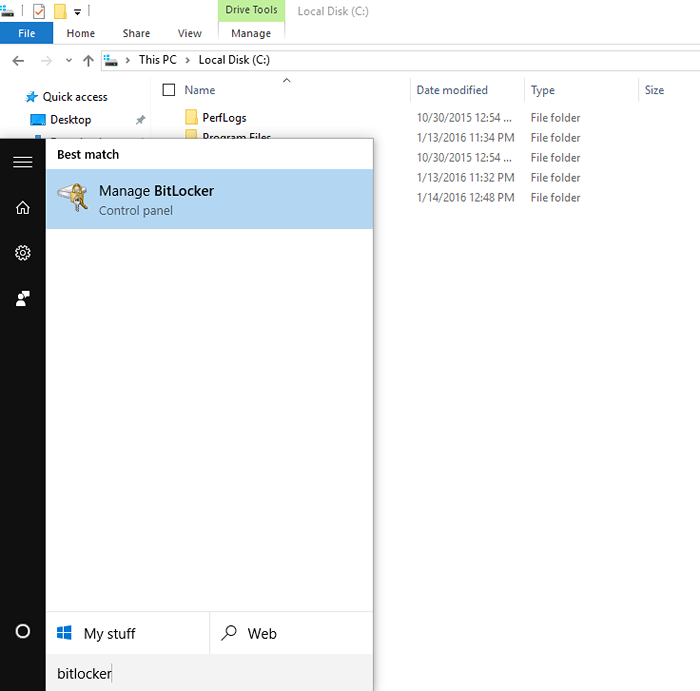 Bitlocker de départ
Bitlocker de départ Étape 2:
Une fois que vous avez cliqué dessus, il affichera la fenêtre de chiffrement du lecteur BitLocker. En fonction du nombre de disques que votre ordinateur a e.G C, D, E, F, vous devez l'allumer pour ces disques.
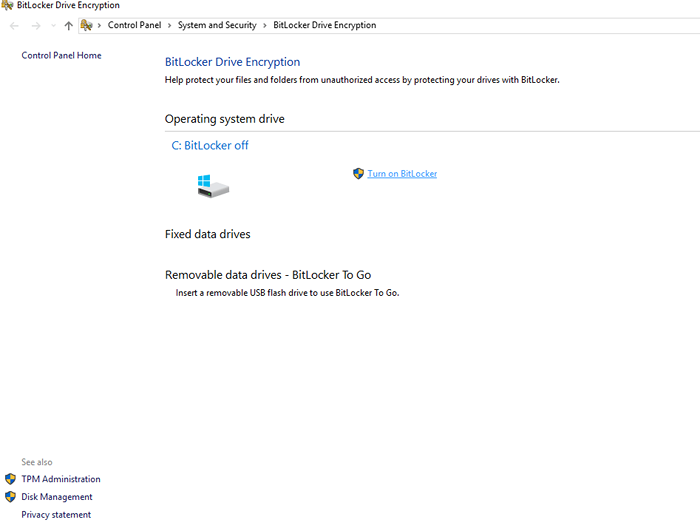 Fenêtre BitLocker
Fenêtre BitLocker Ou bien il y a encore une autre façon de faire de même.
Étape 1: Aller à Démarrer> Paramètres et rechercher 'À propos de' et vous obtiendrez un résultat appelé 'À propos de votre PC'. Cliquez dessus
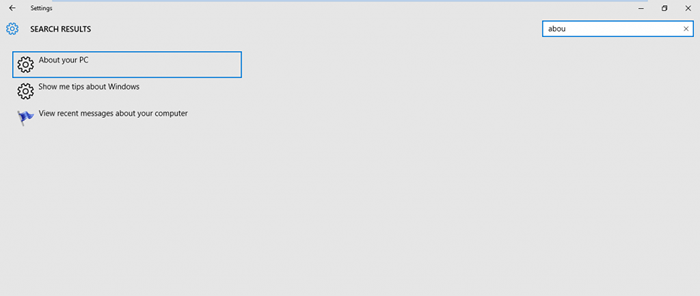 Recherche dans les paramètres
Recherche dans les paramètres Étape 2: Après avoir cliqué dessus, il vous amènera à la page à propos de votre ordinateur. En bas, tu verras 'BitLocker Paramètres'.
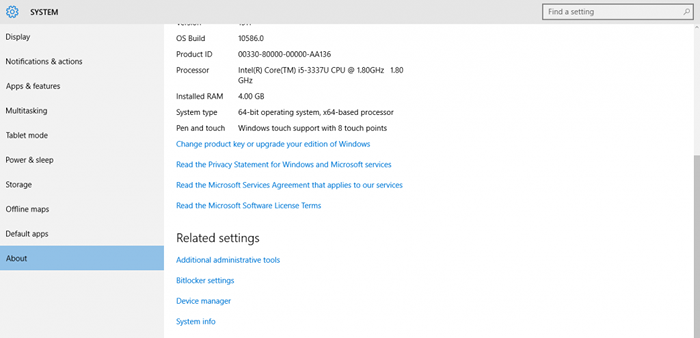 À propos de la page
À propos de la page Ensuite, cela vous amènera à la fenêtre des paramètres principaux et le processus de repos est le même que plus tôt
Si cette option manque là-bas, cela signifie probablement que votre PC ne prend pas en charge le chiffrement complet.
CONSEIL: Si vous n'avez pas de Windows 10 Pro mais que vous souhaitez toujours essayer BitLocker pour crypter les lecteurs amovibles, alors il existe une méthode que vous pouvez suivre sans piratage Windows 10 Pro. Vous devez installer VirtualBox ou tout autre logiciel de machine virtuelle. Téléchargez Windows 10 Pro à l'aide du lien recommandé Microsoft https: // www.Microsoft.com / en-in / logiciel-download / windows10 et l'installez sur votre machine virtuelle. Ensuite, connectez votre lecteur amovible au système d'exploitation invité, et vous pouvez le crypter maintenant en utilisant la méthode ci-dessus.
Merci les gars d'avoir lu, restez à l'écoute pour plus!
- « Rencontrez la nouvelle protection avancée des menaces de Microsoft Windows de Microsoft
- Comment trouver la diapositive de la plus grande taille dans PowerPoint 16 »

